Kaip lentelėse įvesti nulinio pločio tarpą, skirtą tobuloms linijų pertraukoms

Atsibodo dėl jūsų teksto eilučių nutrūkimo atsitiktinėse vietose jūsų „Word“ dokumente? Štai sprendimas.
Aš išmokysiu jus rašyti vieną iš mano mėgstamiausių simbolių. Jei naudojate „Windows“, atidarykite „Word“ ir pirmyn ir įveskite:
Alt + 8203
Jei jūs tai padarėte teisingai, tada pamatysite… nieko?
Taip yra todėl, kad jūs ką tik įvedėte „nulinio pločio tarpą“.
Nulio pločio erdvė didžiąja dalimi yranematomas. Tai erdvė, kurią galite patalpinti „Word“ ir kitose programose, norėdami padalyti ilgą teksto eilutę, vizualiai jo neskaidydami. Tai svarbu dėl vienos didelės priežasties: linijos nutrūksta.
Leiskite parodyti jums pavyzdį. Pažvelkite į šią failų pavadinimų lentelę, kurią turiu „Word“:
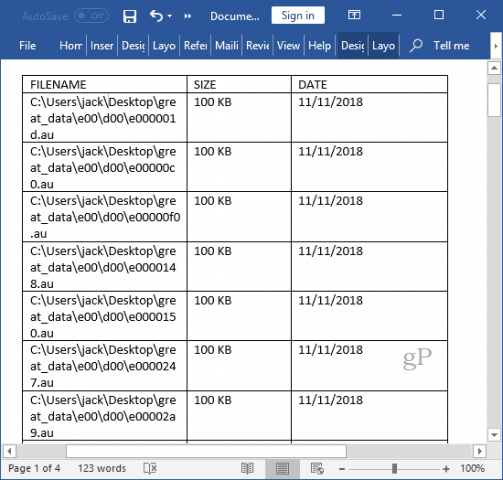
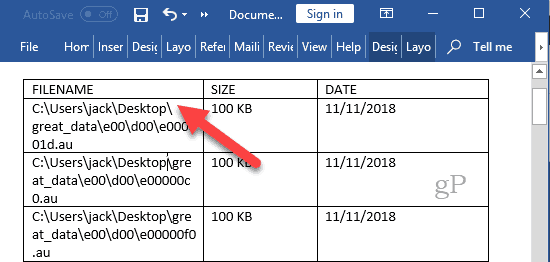
Kaip matote, failo vardas dabar įvyniojamas į dešinępo brūkšnio. Bet jei aš pakeisčiau stulpelio plotį, veikėjas yra nematomas. Pažvelkite į šį palyginimą tarp nulio pločio ir įprasto tarpo:
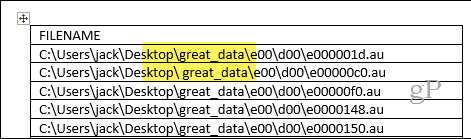
Nulinio pločio erdvė leidžia tvarkyti nenuspėjamo ar dinaminio pločio lenteles, vizualiai neskaidydama linijos nėra turi apvynioti. Aš tai naudoju visą laiką darydamas lenteles su ilgomis duomenų eilutėmis. Dažnai darau funkciją „Rasti ir pakeisti“, kad po kiekvieno brūkšnio įterpčiau nulinio pločio tarpą. Tiesiog įveskite „Alt + 8203“ laukelyje „Pakeisti su“. Nieko nepamatysite, bet jis bus.
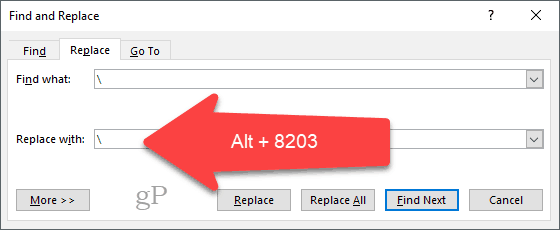
Tokiu būdu aš galiu valdyti, kur lentelėje suskaidomos linijos.
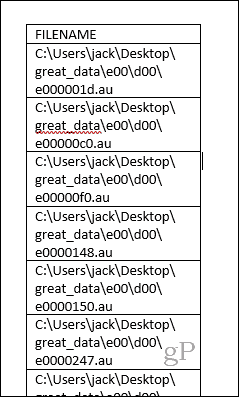
Ir tai yra beveik viskasnulio pločio erdvė. Aš suprantu, kad tai yra nereikšmingas ir gana nišinis patarimas, tačiau aš jį naudoju visą laiką ir tai, kas yra išrankūs stalo formatavimui, teikia man šiek tiek džiaugsmo, kad galiu valdyti, kur mano linijos lūžta lentelės langeliuose.
Taigi, patikrinkite: nulio pločio erdvė. Alt + 8203. Smagūs laikai!
Dar vienas dalykas. Ne „Windows“ darbalaukyje? Žemiau esančiame lauke galite pasirinkti visą tekstą ir nukopijuoti jį į mainų sritį, kad gautumėte nulinio pločio erdvę.










Palikite komentarą